При покупке нового мобильного устройства всегда встаёт вопрос о переносе со старого смартфона данных, включая контакты. Обычно процедура не вызывает никаких сложностей, но вот когда возникает необходимость перебазировать список контактов при переходе с системы iOS на Android, — это уже совсем другой разговор, в этом случае просто синхронизацией не обойдёшься. Яблочные телефоны позволят беспроблемно перенести информацию с сим-карты на iPhone, а вот с девайса на SIM — нет. Так что просто переставить SIM с номерами в смартфон на ОС Android не получится, но есть несколько способов, позволяющих беспроблемно перенести телефонный справочник.
Есть несколько эффективных вариантов решения задачи с применением различных приложений и сервисов, позволяющих перебазировать данные с iPhone на Android, а значит, чтобы выполнить перенос контактов, потребуются разные инструменты и наличие доступа к сети Интернет. Но, какой бы метод решения не был выбран, обязательным условием является наличие аккаунта Apple ID и учётной записи Google.
Чтобы успешно перенести контакты с iPhone на смартфон Android, ознакомьтесь с доступными методами и выберите самый подходящий.
Наиболее простой и удобный для пользователей Android способ, позволяющий передать телефонную книжку с iPhone путём синхронизации с Google, для чего потребуется предварительно создать ящик Gmail. Рассмотрим пошагово, как синхронизировать контакты:
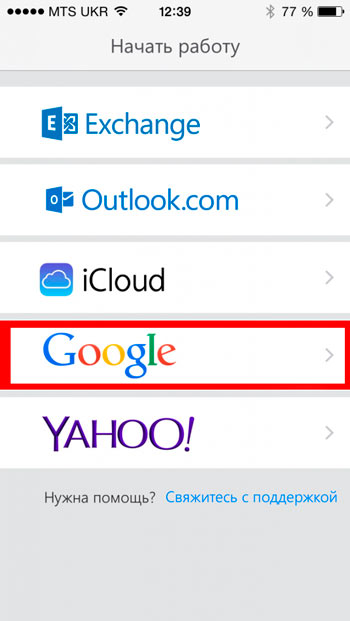
Телефонный справочник будет скопирован полностью, поэтому после переноса удалять ненужные или повторные номера придётся вручную.
Способ универсален и позволяет перекинуть контакты с iPhone на Самсунг или смартфон любой другой марки на базе Android независимо от прошивки и лаунчера.
Перенос контактных данных возможен путём выгрузки их отдельным файлом посредством iCloud и перемещения его на Android-устройство.
Как скопировать контакты с iPhone:

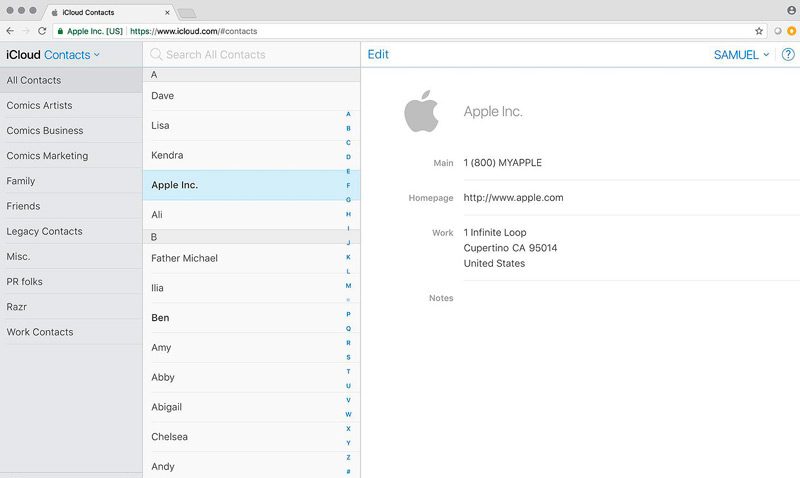
Альтернативный вариант при отсутствии доступа к компьютеру предполагает переброску данных аналогичным способом, но с использованием мобильного браузера — файл скачает встроенный загрузчик. Кроме того, архив VCF можно отправить в Dropbox, Яндекс.Диск или другое хранилище, откуда затем перекинуть на Android.
Чтобы перекинуть контакты с iPhone на Android в этом случае также используется компьютер, причём уже без альтернатив:
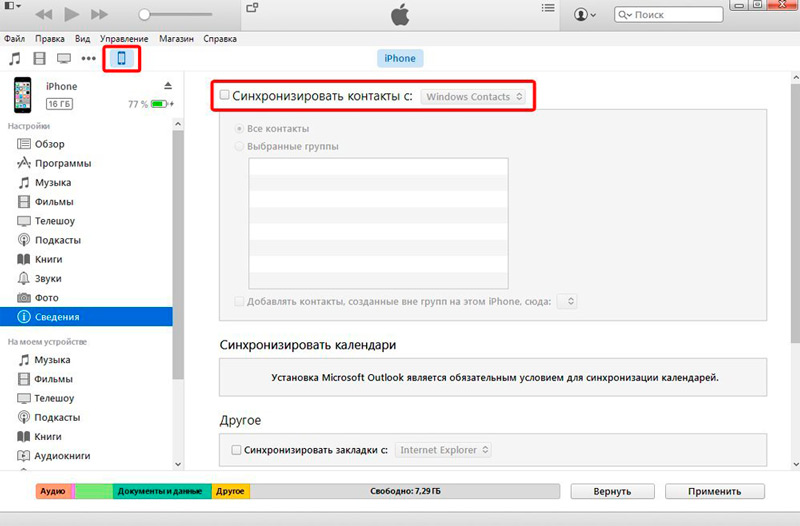
Способ позволит экспортировать контакты с iPhone, а также дополнительные сведения вместе с ними (фото, заметки и т. п.).
Переместить контакты с iPhone по Bluetooth, увы, не получится. Это без проблем выполняется между устройствами Android, но не с яблочными устройствами, так что в нашем случае придётся выбрать другой способ.
Способ подразумевает наличие учётной записи Яндекс и скачивание приложения на оба устройства (iOS и Android) — независимо от версии софт распространяется бесплатно. При этом приложение Яндекс. Переезд официально больше не поддерживается и не доступно в магазинах App Store и Google Play. Сбросить контакты с iPhone в облачный сервис Яндекс. Диск по-прежнему можно в виде файла VCF (см. выше), после чего загрузить файл из облака на Android.
Если номеров телефонов на вашем устройстве мало, можно обойтись и без установки софта, задействования компьютера и перебазировать их вручную:
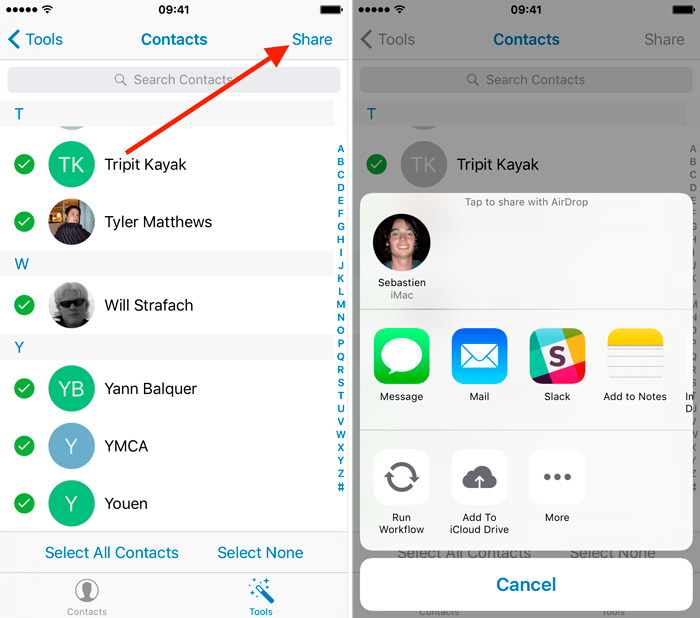
Минус метода в том, что придётся перебрасывать каждый номер по отдельности, поэтому такое решение не подойдёт, если у вас большая телефонная книга.
Хорошая альтернатива, если вы ещё не обзавелись ящиком Gmail, — переброска контактов посредством почтовика Outlook от Microsoft.
Рассмотрим, как посредством сервиса перенести контакты с iPhone на Android:
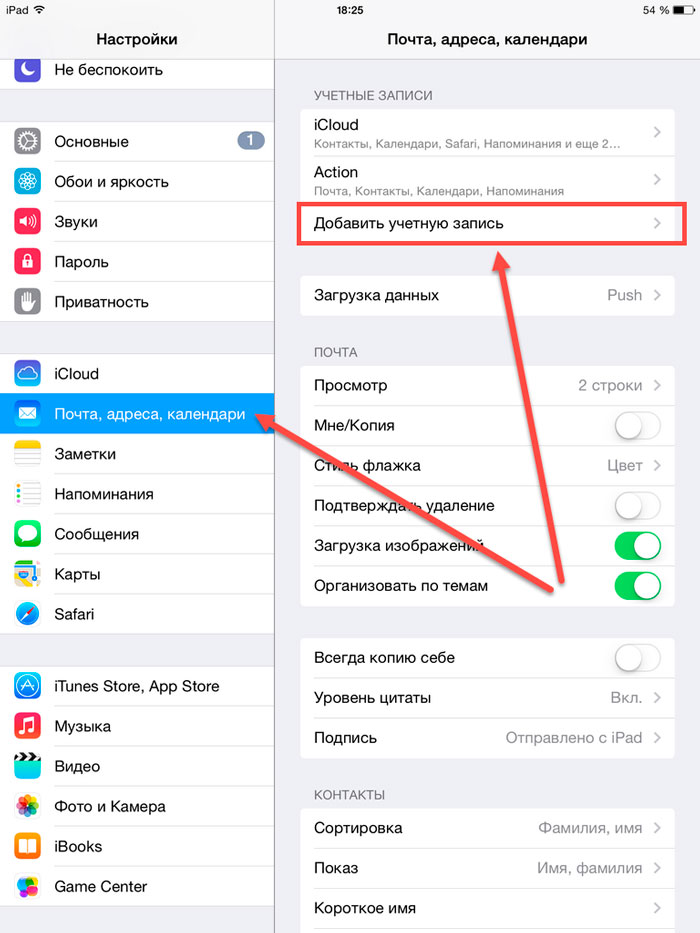
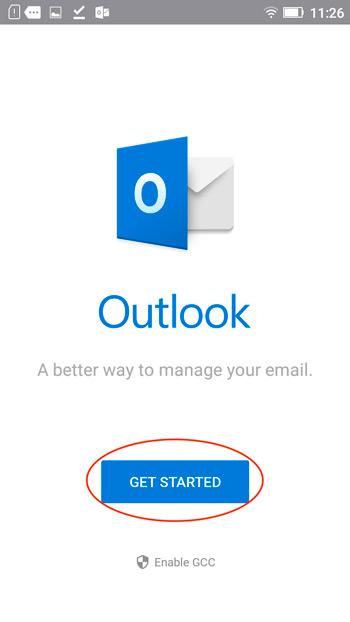
Не самый актуальный вариант, к тому же не поддерживаемый системой iOS официально. Перебросить контакты с девайса Apple на симку можно посредством программы SIManager (нужен разблокированный Jailbreak):
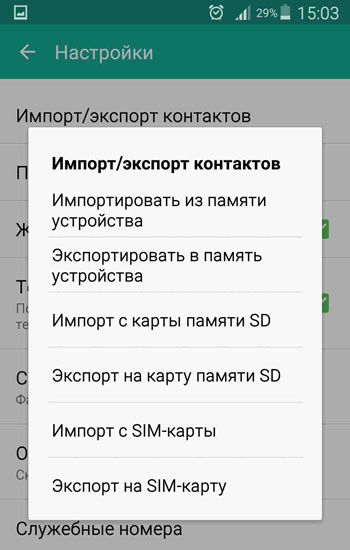
Перенос контактных данных легко осуществляется посредством специального софта, установить который можно из магазинов. Разберём, как это осуществить на примере двух популярных продуктов.
Простой и удобный интерфейс софта позволяет легко выполнить задачу, бесплатная версия позволит перебросить до 500 номеров, версия без ограничений требует оплаты.
Чтобы скинуть контакты, выполняем следующие действия:
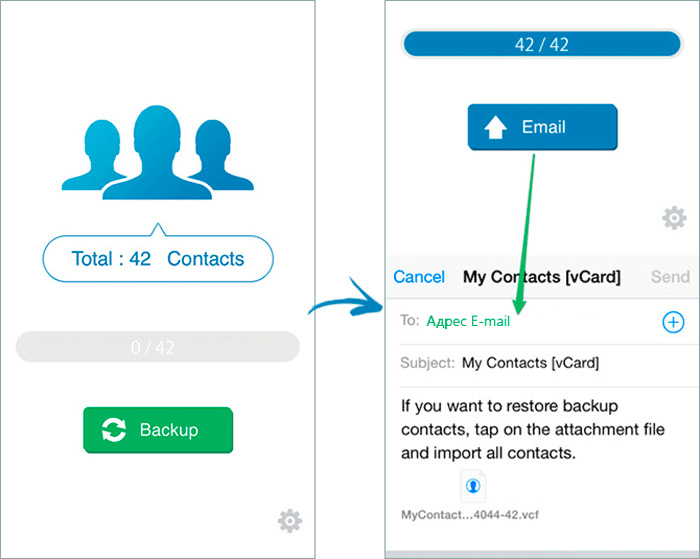
Ещё одна простая утилита, с её помощью для выполнения задачи нужно сделать следующее:
Перебросить номера с iPhone на девайс Android очень просто, главное — знать, как это делается. Вы можете воспользоваться почтовой службой, где условиями являются включение синхронизации и авторизация в аккаунте на обоих мобильных устройствах, программой iTunes или специализированными утилитами — выбирайте любой удобный для вас вариант, их предостаточно. Знаете какой-либо другой действенный и актуальный способ, не описанный в статье? Пишите в комментариях.
Я уже вручную начал всё переносить, половину работы уже сделано и тут наткнулся на эту статью, через сим-карту перенес в итоге.